Tietojen aktivointikäynnistimien luominen suunnittelutilassa
Tärkeä
Tietojen aktivointi on tällä hetkellä esikatseluvaiheessa.
Kun olet määrittänyt tietoja objekteille, voit luoda käynnistimiä tietojen perusteella toimimista varten. Voit tehdä tämän suunnittelutilassa, jota voit käyttää näytön alareunan välilehdestä.
Käynnistinehdon ja toiminnon määrittäminen
Käynnistimet määrittävät arvot, jotka haluat valita tapahtumista, ehdot, jotka haluat tunnistaa, ja toiminnot, jotka haluat tietojen aktivoijan ottavan käyttöön.
Vaihe 1: Tee uusi käynnistin
Voit luoda uuden käynnistimen valintanauhan Uusi käynnistin -painikkeella. Voit antaa sille nimen napsauttamalla käynnistimen nimeä ja muokkaamalla sitä.
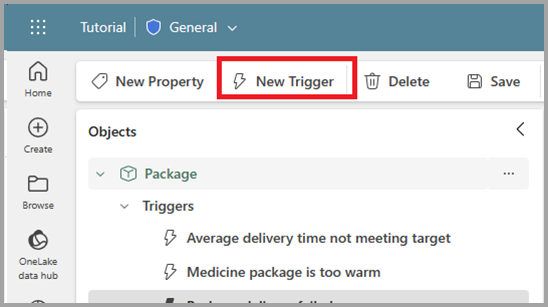
Vaihe 2: Valitse tietosi
Seuraava vaihe on valita käynnistimen arvo. Voit valita joko sarakkeen tapahtumasta tai jo määrittämästäsi ominaisuudesta. Lisätietoja ominaisuuksista on jäljempänä tässä artikkelissa kohdassa Ominaisuuksien luominen.
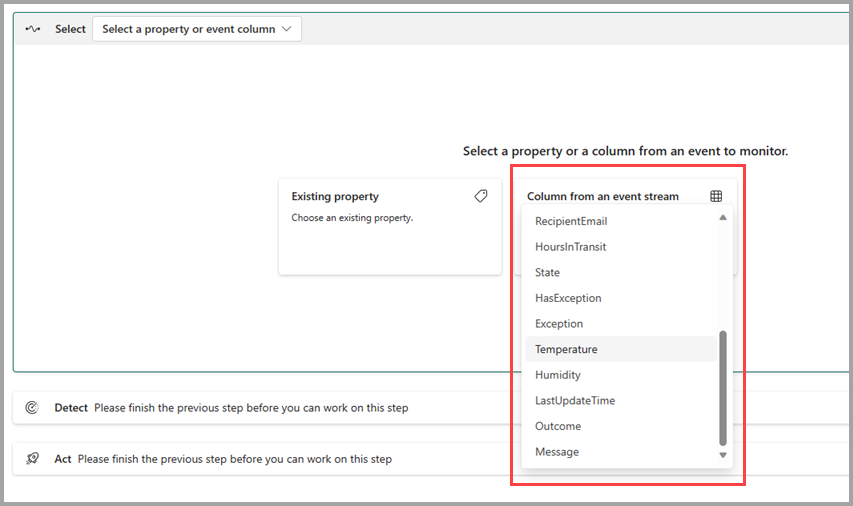
Kun valitset sarakkeen tai ominaisuuden, näet esikatselun objektin esiintymien näytteen arvoista.
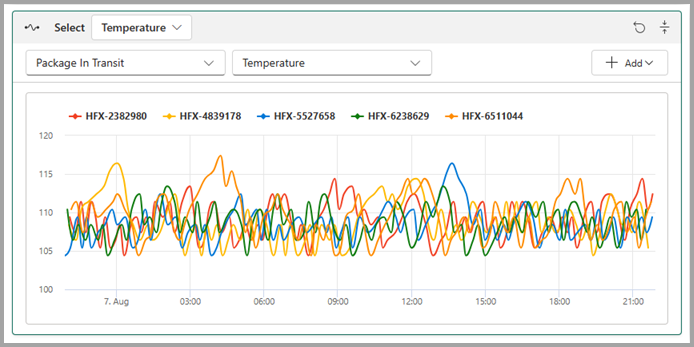
Vaihe 3: Tunnistettavan ehdon määrittäminen
Seuraavaksi valitset tunnistettavan ehdon tyypin. Voit käyttää ehtoja, jotka tarkistavat, jos numeerinen arvo ylittää tai alittaa raja-arvon (esimerkiksi Lämpötila on suurempi kuin 30), kun looginen tosi/epätosi-arvo muuttuu (esimerkiksi HasFault-arvoksi tulee True) tai kun merkkijonon arvo muuttuu (esimerkiksi tila muuttuu epäyhtenäisyydeksi).
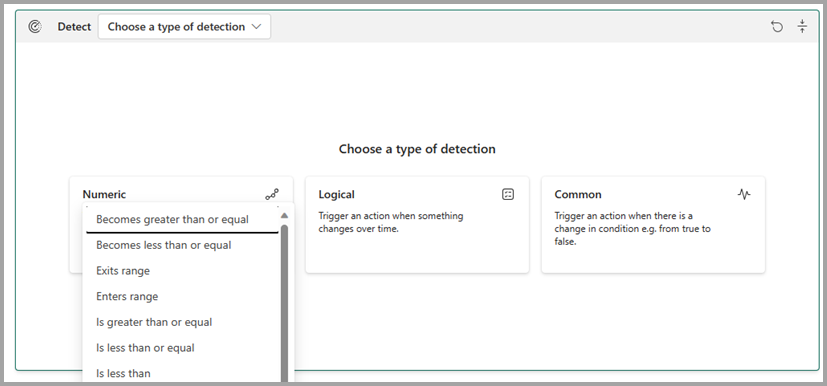
Tunnista-kortissa näkyy sitten kaksi kaaviota:
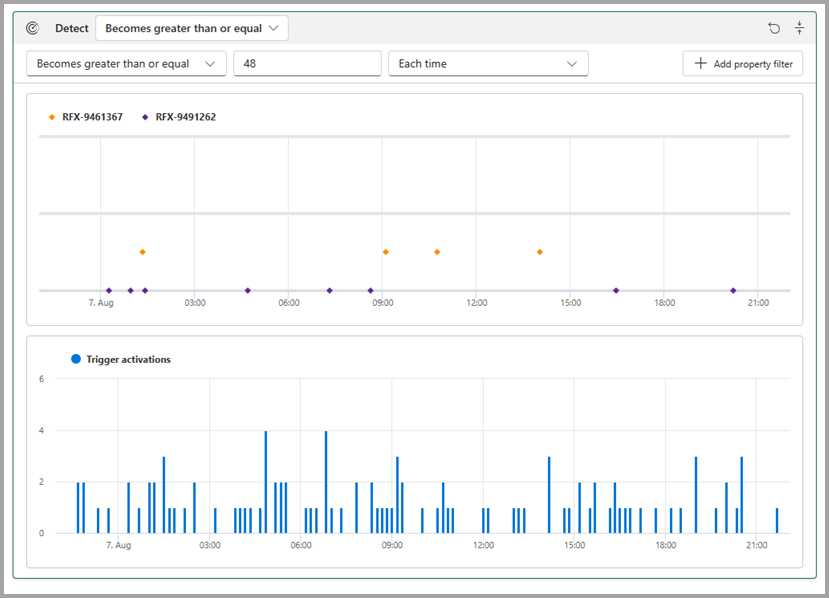
Ensimmäisessä näytetään viidelle näytetylle esiintymälle, kun ehto havaittiin. Edellisessä näyttökuvassa keltainen RFX-9461367-esiintymä ylitti 45 asteen kynnyksen neljä kertaa.
Toinen kaavio näyttää käynnistimen laukeamiskertojen kokonaismäärän kaikissa esiintymissä, joita tietojen aktivointitoiminto seuraa. On kaksi piikkiä, noin klo 5 ja 7am, joissa hälytys ammuttiin neljä kertaa. Nämä eivät välttämättä ole muissa kaavioissa näytetyistä kolmesta esiintymästä.
Vaihe 4: Suoritettavan toiminnon määrittäminen
Lopuksi Act-kortin avulla voit valita, mitä teet, kun ehto havaitaan.
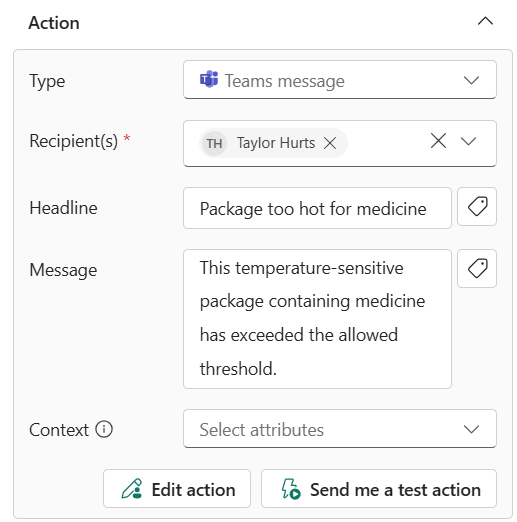
Eri toimintotyypeillä on eri parametrit, kuten sähköpostiosoite, johon haluat lähettää, työnkulku, jonka haluat käynnistää, aiherivi tai lisätietoja.
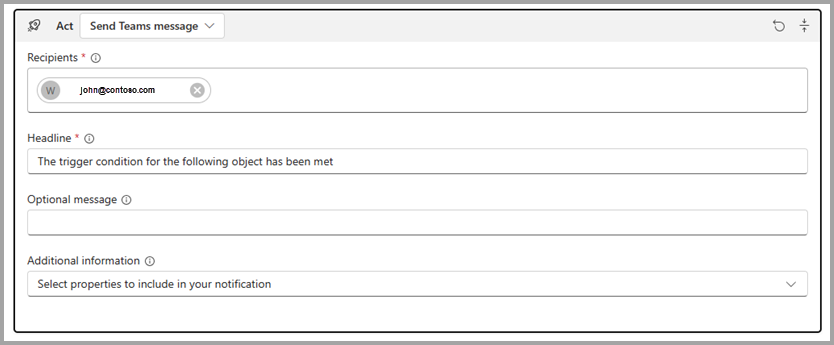
Testaa käynnistintä
Kun olet luonut käynnistimen, voit testata sitä valitsemalla Lähetä minulle testi-ilmoitus. Tämä etsii aiemman tapahtuman, jonka käynnistimen aktivointi on tosi, ja lähettää sinulle sitten ilmoituksen, jotta näet, miltä ilmoitus näyttäisi kyseisen tapahtuman kohdalla. Huomaa, että:
- Testihälytys menee aina sinulle, riippumatta Act-kortin Vastaanottaja-kentästä
- Lähetä minulle testihälytys -asetus on käytössä vain, jos sinulla on ollut vähintään yksi aiempi tapahtuma, jonka käynnistinehto on tosi.

Käynnistimen käynnistäminen ja pysäyttäminen
Käynnistimet luodaan Pysäytetty-tilassa. Tämä tarkoittaa sitä, että niitä ei arvioida tietovuoina järjestelmään, eivätkä ne sen seurauksena suorita mitään toimia. Aloita myös käynnistimen suorittaminen ja toiminnon suorittaminen valitsemalla Käynnistä tietojen aktivointi -työkaluriviltä.

Kun käyttö on aloitettu, näet Käynnissä-ominaisuuden otsikkoalueella.
Työkalurivi muuttuu niin, että käynnistin voidaan pysäyttää. Jos teet muutoksia käynnistimeen (esimerkiksi muuttamalla sen hakemia ehtoja), sinun on valittava työkaluriviltä Päivitä varmistaaksesi, että käynnissä oleva käynnistin käyttää uusia arvoja.
Kun poistat käynnistimen (tai objektin), minkä tahansa tietojen taustakäsittelyn valmistuminen voi kestää jopa viisi minuuttia. Tämä tarkoittaa sitä, että käynnistin voi jatkaa tietojen valvontaa ja ryhtyä toimiin sen mukaisesti muutaman minuutin ajan sen poistamisen jälkeen.
Ominaisuuksien luominen
Joskus käynnistinlogiikkaa on käytettävä uudelleen eri käynnistinten välillä. Tässä kohdassa ominaisuudet ratkaisevat asiat. Voit luoda ominaisuuden, joka määrittää uudelleenkäytettävän ehdon tai mittarin, ja viitata ominaisuuteen useista käynnistimistä.
Jos haluat luoda ominaisuuden, valitse valintanauhasta Uusi ominaisuus ja määritä sitten ominaisuuslogiikka. Tässä määritämme pakettiobjektille ominaisuuden, jonka nimi on Suurin temp viime tunti :
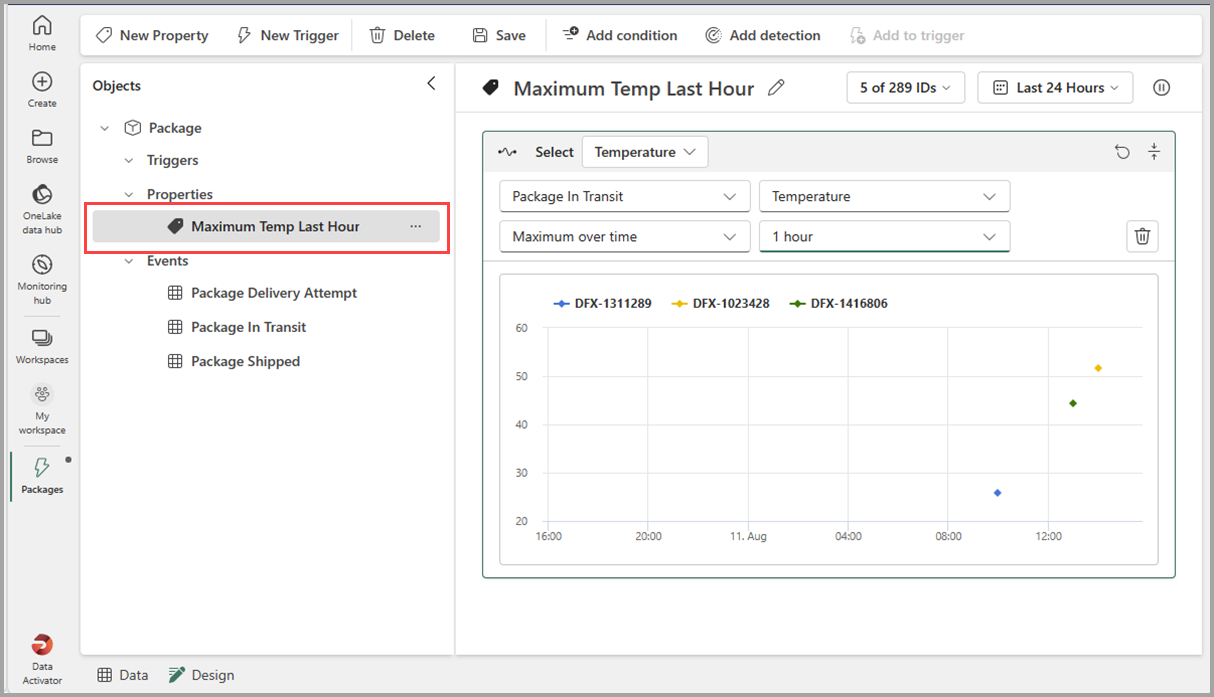
Kun olet määrittänyt ominaisuuden, voit viitata siihen yhdestä tai useammasta käynnistimestä käyttämällä Valitse kortti -toimintoa. Seuraavassa kuvassa viittaamme aiemmin pakettiin, joka oli liian lämmin käynnistin:
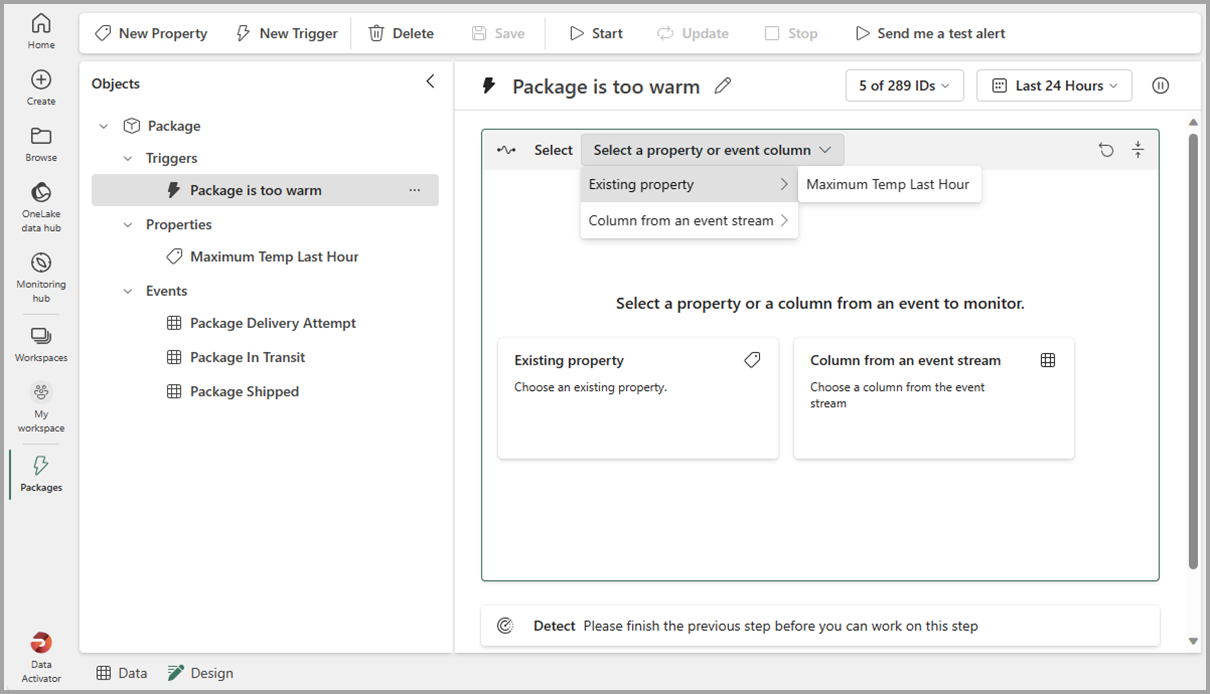
Liittyvä sisältö
- Mikä on tietojen aktivoija?
- Tietojen aktivoinnin käytön aloittaminen
- Tietojen aktivoinnin tietojen noutaminen Power BI:stä
- Tietojen aktivoinnin tietojen noutaminen Tapahtumatoiminnoista
- Tietojen määrittäminen objekteille tietojen aktivoinnissa
- Tietojen aktivoinnin tunnistusehdot
- Power Automaten työnkulkujen käynnistäminen Mukautettujen toimintojen avulla
- Tietojen aktivoinnin opetusohjelma mallitietojen avulla
Voit myös lukea lisää Microsoft Fabricista:
Palaute
Tulossa pian: Vuoden 2024 aikana poistamme asteittain GitHub Issuesin käytöstä sisällön palautemekanismina ja korvaamme sen uudella palautejärjestelmällä. Lisätietoja on täällä: https://aka.ms/ContentUserFeedback.
Lähetä ja näytä palaute kohteelle